Macの起動が突然できなくなった。大切なプロジェクトデータが保存されたSSDが認識しない…。そんな絶望的な状況に直面していませんか?「SSDのデータ復旧は難しいって聞くし、もう諦めるしかないのかな…」と途方に暮れている方もいるかもしれません。HDDと比べて高速で安定しているはずのSSDに問題が起きると、その分ショックも大きいですよね。
ご安心ください。MacのSSDからデータが消えてしまったり、アクセスできなくなったりしても、適切な知識と対処法を知っていれば、大切なデータを取り戻せる可能性は十分にあります。SSDの特性を理解し、適切な手順を踏むことが復旧成功の鍵となります。
この記事では、MacのSSDデータ復旧がなぜ難しいと言われるのか、その理由から、実際にデータを復元するための具体的な方法、そして知っておくべき重要な注意点までを徹底的に解説します。
具体的には、
- SSD特有のデータ管理機能「Trim」が復旧に与える影響
- データが消える論理的・物理的原因の特定方法
- Time Machineを使ったバックアップからの復元手順
- データ復旧ソフトの有効性と限界
- プロの専門業者に依頼すべき判断基準
といった内容を、初心者の方にも分かりやすく解説していきます。この記事を読み終える頃には、あなたはSSDのデータ消失トラブルに冷静に対処し、大切なデータを守るための具体的な知識と行動指針を身につけているでしょう。諦める前に、ぜひ最後まで読み進めてください。
MacのSSDデータ復旧が難しいとされる理由と主な原因
SSD(Solid State Drive)は、HDD(Hard Disk Drive)に比べて高速で衝撃に強いというメリットがありますが、一度データが消えてしまうと、HDDよりも復旧が難しいとされる特性があります。このセクションでは、なぜSSDのデータ復旧が難しいのか、そしてデータが消えたりアクセスできなくなったりする主な原因について詳しく解説します。
SSDの特性(Trim機能など)とデータ復旧の難しさ
SSDがHDDと決定的に異なる点の一つに、「Trim(トリム)」機能の有無が挙げられます。この機能は、SSDのパフォーマンスと寿命を維持するために非常に重要な役割を果たしますが、データ復旧という点では大きな障壁となることがあります。
- Trim機能の仕組み:
Trim機能は、OS(Macの場合はmacOS)がSSDに対して「このデータはもう不要なので、消去していいですよ」という信号を送ることで、実際にデータを記録していたセル(ブロック)を物理的に消去し、次の書き込みに備えてクリーンな状態にするためのコマンドです。HDDの場合、データを削除しても、そのデータが記録されていた場所には「削除済み」というマークが付くだけで、データ自体はすぐに消えません。そのため、新しいデータが上書きされるまでは、削除されたデータも残っており、データ復旧ソフトで読み取ることが可能です。
しかし、SSDのTrim機能が有効になっている場合(macOSでは通常有効)、データが削除されたり、ごみ箱から空にされたりすると、すぐにそのデータが記録されていたセルが物理的に消去されてしまいます。この処理は非常に高速で行われるため、データが削除された瞬間に、事実上そのデータを復旧することが不可能になるケースが多いのです。
- なぜTrim機能が必要なのか:
SSDは、データを書き込む際に「消去→書き込み」という二段階のプロセスを必要とします。Trim機能がないと、一度データが書き込まれた領域に新しいデータを書き込む際、まず古いデータを消去し、その後に新しいデータを書き込むという余計な手間がかかり、書き込み速度が低下します。Trim機能は、事前に不要な領域を消去しておくことで、書き込みパフォーマンスを維持し、SSDの寿命を延ばすために不可欠な機能なのです。
- データ復旧への影響:
このTrim機能の特性により、Macの内蔵SSDから誤って削除したり、ごみ箱を空にしたりしたデータは、「削除された直後」であっても復旧が極めて困難、あるいは不可能になることがほとんどです。ただし、システムドライブではない外付けSSDや、Trim機能が動作していない特殊な環境、あるいは物理的な故障によるデータ消失の場合は、復旧の可能性が残されています。
- 暗号化(FileVault)の影響:
近年のMacでは、SSDがデフォルトでFileVaultによって暗号化されていることが多いです。暗号化されたSSDからのデータ復旧は、暗号解除の鍵がない限り、例え専門業者であっても非常に困難になります。これもSSDデータ復旧を難しくする要因の一つです。
MacのSSDでデータが消える主な原因(論理的破損、物理的破損)
Trim機能の問題以外にも、MacのSSDでデータが消えたりアクセスできなくなったりする原因はいくつかあります。これらは大きく「論理的破損」と「物理的破損」に分けられます。
論理的破損:データそのものは残っている可能性があるケース
論理的破損とは、SSD自体は物理的に壊れていないものの、内部のデータ構造や管理情報に問題が生じている状態を指します。Trim機能が有効な内蔵SSDの場合、誤削除やフォーマットによるデータ復旧は難しいですが、それ以外の論理的破損であれば、復旧の可能性は残ります。
- ファイルシステムの破損:
Macの不適切なシャットダウン(強制終了)、OSのクラッシュ、予期せぬ停電、ウイルス感染などにより、SSDのファイルシステム(データを整理・管理する仕組み)が破損することがあります。これにより、MacがSSDを正しく認識できなくなったり、「初期化しますか?」といったメッセージが表示されたりすることがあります。この場合、データ自体は残っている可能性が高く、データ復旧ソフトや専門業者によって復元できることがあります。
- macOSのシステムエラー:
macOS自体に一時的な不具合やエラーが生じ、SSDが正常にマウントされない、あるいは特定のファイルにアクセスできないといった問題が発生することがあります。Macの再起動やPRAM/NVRAM/SMCのリセットなどで解決する場合もあります。
- ソフトウェアの不具合:
インストールしたアプリケーションのバグや、システムとの互換性の問題によって、SSDのデータが損傷したり、アクセスできなくなったりするケースも稀にあります。
物理的破損:SSD本体が故障しているケース
物理的破損とは、SSDを構成するNANDフラッシュメモリチップやコントローラ、基板などが物理的に損傷している状態です。この場合、個人でのデータ復旧はほぼ不可能であり、専門業者に依頼するしかありません。
- NANDフラッシュメモリの劣化・寿命:
SSDにはデータの書き換え回数に限界があります(書き込み寿命)。この限界を超えて使い続けると、内部のメモリセルが劣化し、エラーが発生しやすくなり、最終的にはデータが破損したり、SSDが認識されなくなったりします。突然認識しなくなる、読み書き速度が極端に遅くなるといった症状は、寿命が近いサインかもしれません。
- コントローラの故障:
SSDのコントローラは、データの読み書きやエラー訂正、ウェアレベリング(書き込みを均等にする機能)などを管理する重要なチップです。このコントローラが故障すると、SSD全体が認識されなくなったり、データにアクセスできなくなったりします。コントローラの故障は、突然の電源喪失や過電圧などが原因で発生することもあります。
- 基板の損傷:
落下や衝撃、水没、過熱などにより、SSDの基板やチップが物理的に破損することがあります。目に見える破損がなくても、内部回路にダメージを受けている可能性もあります。この場合、Macに接続しても全く反応しなかったり、異音が発生したりすることがあります。
- ファームウェアの破損:
SSDを制御する内部プログラムであるファームウェアが破損すると、SSDが正常に動作しなくなることがあります。ファームウェアの破損は、ファームウェアアップデートの失敗や、突然の電源遮断などが原因で起こり得ます。
物理的破損が疑われる場合は、絶対に自力で復旧を試みたり、通電し続けたりしないでください。状態がさらに悪化し、プロの業者でも復旧が不可能になるリスクが高まります。このような場合は、すぐに使用を中止し、専門業者への相談を検討することが賢明です。
次のセクションでは、これらの原因を踏まえ、具体的なデータ復旧・復元方法と、それぞれの注意点について解説していきます。
MacのSSDデータ復旧・復元を試す具体的な方法と注意点
前述の通り、Macの内蔵SSDからのデータ復旧は、その特性上、困難を伴う場合があります。しかし、状況によっては自力で復旧できる可能性も十分にあります。このセクションでは、データ消失に気づいた際の初期対応から、様々な復元方法、そしてそれぞれの注意点について具体的に解説します。
データ消失に気づいたらまずすること
データが消えた、あるいはSSDにアクセスできなくなったと気づいた場合、何よりもまず、これ以上のデータ損傷を防ぐための行動が重要です。
- 電源を切る・Macの使用を中止する:
データ消失に気づいたら、すぐにMacの電源を落とすか、電源を切れない場合は強制終了(電源ボタンを長押し)してください。電源が入ったまま、あるいはMacを使い続けると、バックグラウンドでのOSの書き込み処理(ログファイル作成、キャッシュ生成など)や、Trim機能によって、削除されたデータ領域に新たなデータが上書きされてしまい、データ復旧の可能性が著しく低下します。これは、データ復旧における「鉄則」とも言えます。
- 落ち着いて状況を把握する:
パニックにならず、以下の点を冷静に確認しましょう。
- いつからデータが見えなくなったのか?
- 何か特別な操作(ファイル削除、フォーマット、OSアップデート、アプリインストールなど)をした後か?
- MacBook本体を落下させたり、水に濡らしたりといった物理的な衝撃はあったか?
- 起動中に異音や異常な発熱はあったか?
これらの情報が、後の復旧作業や専門業者への相談時に役立ちます。
- 通電を避ける(物理的破損の疑いがある場合):
SSDから焦げた匂いがする、異音がする、Macに接続しても全く認識しないといった物理的な破損が強く疑われる場合は、絶対にこれ以上通電しないでください。通電し続けることでショートが進み、SSDの状態がさらに悪化し、復旧が不可能になるリスクが高まります。このような場合は、すぐに電源ケーブルを抜き、専門業者に相談することを検討してください。
Time Machineバックアップからの復元
Macユーザーにとって、最も確実で推奨されるデータ復元方法がTime Machine(タイムマシン)によるバックアップからの復元です。日頃からTime Machineで定期的にバックアップを取っていれば、SSDのデータが消失しても、比較的簡単にデータを復元できます。
- Time Machineとは:
Time Machineは、macOSに標準搭載されているバックアップ機能です。外付けHDDなどを接続して設定しておけば、自動的にMac全体のバックアップを定期的に取得してくれます。これにより、過去の任意の時点の状態にMacを戻したり、特定のファイルを復元したりすることが可能です。
- 復元手順(概要):
- Time Machineバックアップが保存された外部ドライブを接続します。
- macOSを再インストールする場合: Macをリカバリモードで起動し、「macOSユーティリティ」から「Time Machineバックアップから復元」を選択します。画面の指示に従い、復元したいバックアップを選択して実行します。
- 特定のファイルを復元する場合: FinderからTime Machineに入り、過去のバックアップの中から復元したいファイルやフォルダを見つけて選択し、「復元」をクリックします。
- 注意点:
- Time Machineでバックアップを取っていなければ、この方法は使えません。日頃からのバックアップの重要性を再認識しましょう。
- 最新の状態に復元できるとは限りません。バックアップが取られた時点までのデータしか復元できません。
データ復旧ソフトを利用した復元(可能性と限界)
Time Machineバックアップがない場合や、特定のファイルだけを誤って削除してしまった場合など、論理的なデータ消失に対しては、データ復旧ソフトが有効な手段となることがあります。ただし、SSDの特性であるTrim機能が有効な内蔵SSDの場合、復元は非常に難しいことを理解しておく必要があります。
- データ復旧ソフトが有効なケース:
- 外付けSSDからのデータ消失(Trim機能が有効でない場合が多い)。
- 内蔵SSDでも、ファイルシステム破損やmacOSのシステムエラーなど、Trim機能が即座に動作しない種類の論理的破損。
- データが削除されてから、Macを再起動したり、新たな書き込みをしたりしていない「直後」の極めて短い期間。
- データ復旧ソフトが限界となるケース(復元が極めて困難なケース):
- Trim機能が動作した後の内蔵SSDからの誤削除・フォーマット。
- 物理的な故障(SSD本体の破損、コントローラ故障など)。この場合は、ソフトでは対応できません。
- FileVaultなどによって暗号化されたSSDのデータ。
- データ復旧ソフト選びと使用のポイント:
- Mac対応とOSバージョンの互換性: 必ずお使いのmacOSバージョンに対応しているか確認してください。
- 無料体験版の活用: 多くのデータ復旧ソフトには無料体験版があり、これでスキャンを行い、復元したいファイルが検出され、プレビューできるかを確認できます。プレビューできなければ、有料版を購入しても復元できない可能性が高いです。
- 実績と評価: 信頼性の高い、評価の良いソフトを選ぶことが重要です。
- 復元先の指定: 検出されたファイルを復元する際は、必ず元のSSDとは異なる別のストレージ(別の外付けHDDなど)に保存してください。元のSSDに書き込むと、残っていたデータが上書きされてしまい、復元できる可能性がさらに低くなります。
注意点: データ復旧ソフトは万能ではありません。特に内蔵SSDのデータ消失では、Trim機能の影響で復元できる可能性はHDDに比べて低いことを認識しておく必要があります。
最終手段:データ復旧専門業者に依頼する判断基準
上記の方法を試してもデータにアクセスできない場合や、SSDに物理的な損傷が強く疑われる場合は、個人でのデータ復旧は不可能であり、専門業者への依頼が唯一の選択肢となります。無理な自力復旧は、状況を悪化させ、データ復旧のプロでも手が出せなくなる原因となりかねません。
- 専門業者に依頼すべき具体的なケース:
- MacがSSDを全く認識しない、またはBIOS/UEFIレベルで認識されない。
- SSDから異音や焦げた匂いがする、異常に発熱する。
- MacBookを落下させた、水没させたなど、物理的な衝撃や損傷があった。
- データ復旧ソフトでスキャンしても、目的のファイルが全く検出されない。
- Time Machineのバックアップがなく、かつ自分で復旧ソフトを使ってもダメだった。
- 何よりも大切なデータであり、どんな手段を使っても復旧したい。
- 内蔵SSDから削除してしまったデータで、Trim機能の影響が懸念されるが、諦めたくない。
- 専門業者選びのポイント:
- MacおよびSSDの復旧実績が豊富か: 特にMacのSSD(特にオンボードSSD)の復旧は高度な技術を要するため、実績豊富な業者を選びましょう。
- クリーンルーム設備があるか: 物理的な破損の場合、クリーンルームでの作業が必須です。
- 料金体系と見積もり: 事前見積もりを明確に提示し、成功報酬型かどうかなどを確認しましょう。無料診断を行っている業者も多いです。
- セキュリティ体制: 大切なデータを預けるため、情報セキュリティ対策がしっかりしているかを確認しましょう。
- 顧客対応・相談のしやすさ: 親身に相談に乗ってくれるかも重要な判断基準です。
専門業者への依頼は費用がかかりますが、大切なデータを失うリスクを最小限に抑え、復旧の可能性を最大限に高めるための最終手段です。自力での復旧に限界を感じたら、躊躇せずプロに相談することを強くおすすめします。
よくある質問(FAQ)
MacのSSDはデータ復旧できますか?
はい、MacのSSDもデータ復旧できる可能性はあります。ただし、HDDと比較すると難易度が高くなる傾向があります。特に、macOSのTrim機能が有効な内蔵SSDの場合、削除されたデータはすぐに物理的に消去されるため、復旧が極めて困難になります。しかし、ファイルシステム破損などの論理的な問題や、Time Machineバックアップがあれば復元できる可能性は十分にあります。物理的な故障の場合は、個人での復旧は難しいため、専門業者への依頼が必要です。
MacBook ProのSSDのデータ復旧はできますか?
MacBook ProのSSDもデータ復旧の対象となります。近年発売されたMacBook Proの多くは、SSDがロジックボードに直接はんだ付けされており、物理的に取り外して別の機器で読み込むことが困難な構造になっています。さらに、Apple Silicon搭載モデルでは、データが自動的に暗号化(FileVault)されているため、復旧の難易度が非常に高くなります。自力での復旧が難しい場合は、MacのSSD復旧実績が豊富な専門業者に相談することをおすすめします。
Time Machineで復元するにはどうすればいいですか?
Time Machineでデータを復元するには、まずバックアップが保存された外部ドライブをMacに接続します。Mac全体を過去の状態に戻したい場合は、Macをリカバリモードで起動し、「macOSユーティリティ」から「Time Machineバックアップから復元」を選択します。特定のファイルやフォルダだけを復元したい場合は、FinderからTime Machineに入り、復元したい項目を選択して「復元」をクリックします。Time MachineはMacユーザーにとって最も確実なデータ保護手段なので、日頃からのバックアップが非常に重要です。
Macを初期化したらデータは復元できますか?
Macを初期化(フォーマット)した場合、データ復旧の難易度は上がりますが、データが完全に上書きされていない限り、復元できる可能性はゼロではありません。特に内蔵SSDの場合、初期化と同時にTrim機能が動作し、データが物理的に消去されるため、復旧は非常に困難になります。しかし、初期化直後で、その後に一切データの上書きをしていない場合は、データ復旧ソフトや専門業者によって一部のデータが復元できる可能性もわずかに残されています。
まとめ
MacのSSDデータ復旧は難しいと思われがちですが、この記事を通して、状況に応じた適切な対処法を知ることで、大切なデータを取り戻せる可能性が十分にあることをご理解いただけたでしょう。
データ復旧を成功させるために、特に以下の点を覚えておいてください。
- データ消失に気づいたら、すぐにMacの使用を中止し、通電を避ける。
- Time Machineでの定期的なバックアップが最も確実なデータ保護策。
- 物理的な損傷が疑われる場合や自力復旧が難しい場合は、速やかに専門業者へ相談する。
失われたデータは、二度と手に入らない貴重な情報かもしれません。諦めてしまう前に、この記事で得た知識と手順を活かして、最善のデータ復旧方法を選びましょう。あなたのデータが再び手元に戻ることを心から願っています。

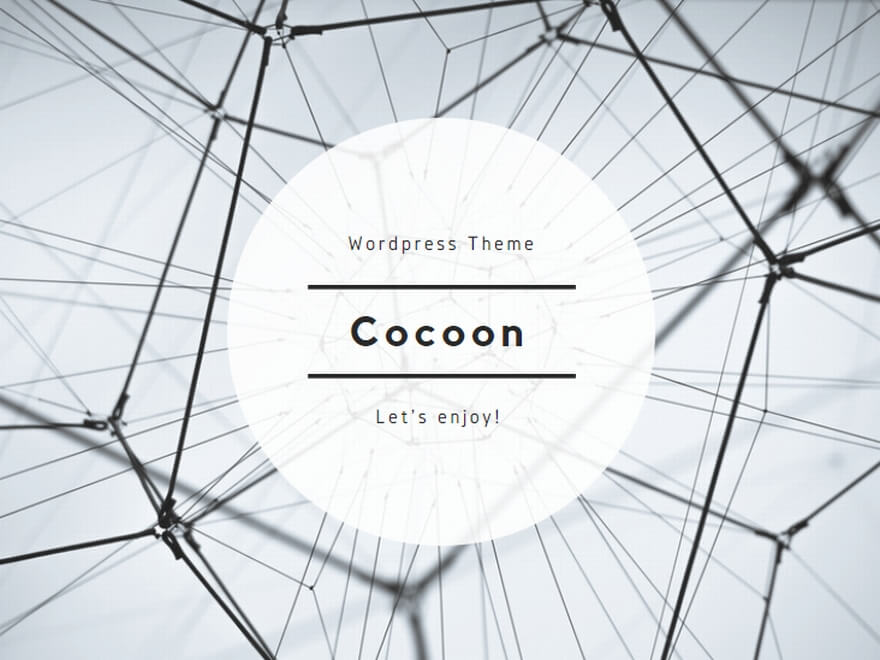
コメント